ซูม: วิธีการเพิ่มฟิลเตอร์วิดีโอ

สนุกไปกับการประชุมซูมของคุณด้วยฟิลเตอร์น่าขบขันที่คุณสามารถลองใช้ เพิ่มรัศมีหรือดูเหมือนยูนิคอร์นในการประชุมซูมของคุณด้วยฟิลเตอร์ที่น่าขบขันเหล่านี้.

บางครั้ง เมื่อผู้ใช้ Zoom พยายามจัดการประชุม พวกเขาอาจได้รับข้อผิดพลาด "โปรดตรวจสอบเขตเวลาปัจจุบัน"
ตัวอย่างเช่น หากคุณใช้ Zoom และ Outlook ข้อความแสดงข้อผิดพลาดจะอ่านดังนี้: 'โปรดตรวจสอบเขตเวลาปัจจุบันในการกำหนดค่าภูมิภาคของ Microsoft Outlook'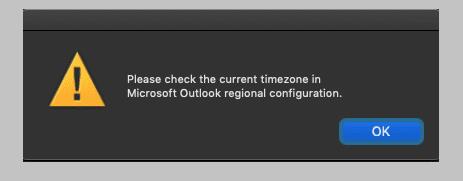
เมื่อตรวจสอบการกำหนดค่าภูมิภาค พวกเขาอาจเห็นการแจ้งเตือน 'กำลังดำเนินการ' ในส่วนเขตเวลา
หากคุณพบปัญหาเดียวกันหรือปัญหาการซูมที่เกี่ยวข้องกับเขตเวลาอื่น คุณสามารถใช้คู่มือการแก้ไขปัญหานี้เพื่อแก้ไขได้
ในการตั้งเวลาและเขตเวลาของคุณใน Windows 10 ให้ไปที่ Date & time และคุณสามารถให้ Windows 10 เลือกเขตเวลาของคุณโดยอัตโนมัติหรือตั้งค่าด้วยตนเอง
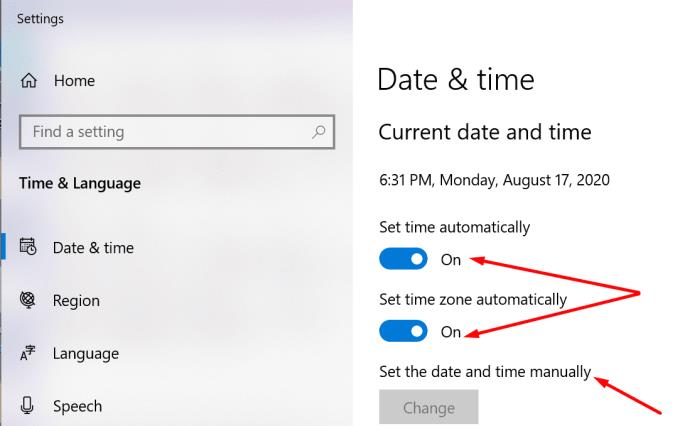 หากคุณเปิดใช้งาน Windows เพื่อตั้งค่าเขตเวลาโดยอัตโนมัติ ให้ลองปรับการตั้งค่าด้วยตนเองในครั้งนี้ และในทางกลับกัน ตรวจสอบว่าวิธีแก้ปัญหาด่วนนี้แก้ไขปัญหาได้หรือไม่
หากคุณเปิดใช้งาน Windows เพื่อตั้งค่าเขตเวลาโดยอัตโนมัติ ให้ลองปรับการตั้งค่าด้วยตนเองในครั้งนี้ และในทางกลับกัน ตรวจสอบว่าวิธีแก้ปัญหาด่วนนี้แก้ไขปัญหาได้หรือไม่
ขั้นแรก ตรวจสอบให้แน่ใจว่าคอมพิวเตอร์ของคุณอยู่ในเขตเวลาที่ถูกต้อง
จากนั้นเข้าสู่ระบบ Zoom และคลิกที่โปรไฟล์ของฉัน
เลื่อนลงไปที่โซนเวลา → กดปุ่มแก้ไข
เลือกเขตเวลาปัจจุบันของคุณ (ภูมิภาคที่คุณอาศัยอยู่) และบันทึกการเปลี่ยนแปลง
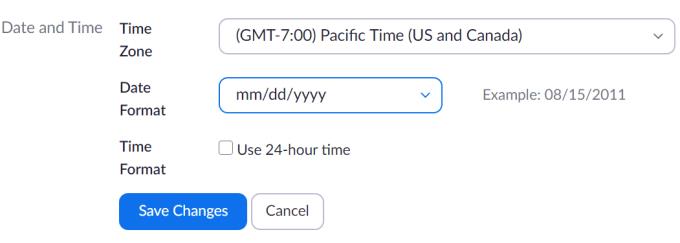
Zoom ได้รับผลกระทบจากปัญหาเขตเวลาเป็นระยะๆ แต่ทุกครั้ง บริษัทก็ออกโปรแกรมแก้ไขด่วนเฉพาะอย่างรวดเร็ว
นั่นเป็นเหตุผลที่คุณควรตรวจสอบการอัปเดตและติดตั้งการอัปเดต Zoom ที่ค้างอยู่
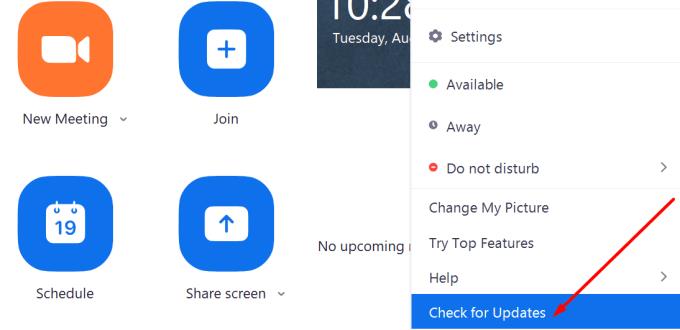
สิ่งที่คุณทำได้อีกอย่างคือปิดใช้งานปลั๊กอิน Zoom สำหรับโปรแกรมที่ได้รับผลกระทบจากข้อผิดพลาดของเขตเวลา
หลังจากที่คุณทำเช่นนั้นแล้ว ให้รีสตาร์ทคอมพิวเตอร์และเปิดโปรแกรมที่มีปัญหาอีกครั้ง ติดตั้งปลั๊กอิน Zoom ใหม่และตรวจสอบว่าปัญหายังคงมีอยู่หรือไม่ หากวิธีแก้ปัญหาที่สี่ไม่ได้ผล ให้ไปที่วิธีถัดไป
การถอนการติดตั้งไคลเอนต์ Zoom อาจเป็นสิ่งสุดท้ายในรายการของคุณ แต่ถ้าไม่มีอะไรทำงาน สิ่งนี้ควรแก้ไข หากไฟล์ Zoom บางไฟล์เสียหาย เสียหาย หรือถูกลบ การติดตั้งโปรแกรมใหม่เป็นวิธีเดียวที่จะกู้คืนคุณสมบัติทั้งหมดและกำจัดข้อผิดพลาดและข้อบกพร่อง
ในการถอนการติดตั้ง Zoom:
เปิดแผงควบคุม
ไปที่โปรแกรมและคุณลักษณะ แล้วเลือกถอนการติดตั้งโปรแกรม
เลือกซูมในรายการโปรแกรมและคลิกที่ปุ่มถอนการติดตั้ง
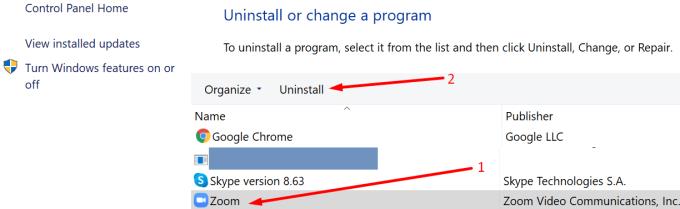
ข้อผิดพลาดของเขตเวลาควรหายไปแล้ว และคุณควรจะสามารถใช้ประโยชน์จากการประชุมทางวิดีโอที่ได้รับความนิยมมากที่สุดในโลกและเครื่องมือการทำงานร่วมกันทางไกล
สนุกไปกับการประชุมซูมของคุณด้วยฟิลเตอร์น่าขบขันที่คุณสามารถลองใช้ เพิ่มรัศมีหรือดูเหมือนยูนิคอร์นในการประชุมซูมของคุณด้วยฟิลเตอร์ที่น่าขบขันเหล่านี้.
ปัญหากล้องซูมกลับด้านสามารถแก้ไขได้ง่าย ด้วยตัวเลือกหมุน 90° และการปรับการตั้งค่าโปรแกรมเพื่อให้ภาพแสดงอย่างถูกต้อง
เรียนรู้วิธีแก้ไขปัญหาเกี่ยวกับพื้นหลังเสมือนใน Zoom ด้วย 12 วิธีที่มีประสิทธิภาพและง่ายต่อการทำตาม
เรียนรู้วิธีลบรูปภาพโปรไฟล์ใน Zoom โดยทำตามขั้นตอนที่ชัดเจนและนำไปใช้ได้ทันที เพื่อรักษาภาพลักษณ์ที่เหมาะสมในวิดีโอคอล
หาก Zoom Meeting ไม่อนุญาตให้ใช้เสียงคอมพิวเตอร์ ให้ใช้คู่มือการแก้ไขปัญหานี้ และคุณจะสามารถแก้ไขปัญหาได้อย่างรวดเร็ว
ต้องการแทนที่รูปโปรไฟล์ของคุณใน Zoom เป็นอย่างอื่นหรือไม่? ต่อไปนี้คือวิธีเปลี่ยนรูปภาพบัญชี Zoom ในไม่กี่ขั้นตอน
ซูมช่วยให้คุณเบลอพื้นหลังในการประชุมวิดีโอได้อย่างมีประสิทธิภาพ การใช้งานที่ง่ายและมีประสิทธิภาพสำหรับการเสนอตัวเองในทุกสถานการณ์
หากคุณไม่สามารถแบ่งปันสิทธิ์การโฮสต์กับผู้ใช้ Zoom รายอื่น ตรวจสอบให้แน่ใจว่าได้เปิดใช้งานตัวเลือกนี้สำหรับบัญชีของคุณ
เมื่อคุณต้องการความช่วยเหลือเกี่ยวกับการประชุม Zoom ต่อไปนี้คือวิธีกำหนดโฮสต์ร่วมให้กับการประชุมใดๆ สำหรับ Windows และ Zoom
คุณมีการประชุม Zoom ที่คุณต้องการเชื่อมต่อ แต่คุณรู้สึกไม่พร้อมสำหรับการประชุม ตราบใดที่ทีมของคุณรู้ว่าคุณเชื่อมต่อและสิ่งนั้น
หากคุณใช้อุปกรณ์สองเครื่องหลายเครื่องเพื่อเข้าร่วมการประชุม Zoom เดียวกัน คุณจะต้องปิดเสียงในอุปกรณ์เครื่องใดเครื่องหนึ่งเพื่อหลีกเลี่ยงเสียงสะท้อน
ทำความเข้าใจวิธีการทำงานของห้องกลุ่มย่อยของ Zoom และความรู้ในการเพิ่มและย้ายผู้เข้าร่วมได้ตลอดเวลา
คุณมักจะพยายามวิเคราะห์พื้นหลังการซูมของผู้คนทุกครั้งที่คุณอยู่ในการประชุมหรือไม่? ถ้าเป็นเช่นนั้น มีโอกาสดีที่คนอื่นจะทำแบบเดียวกันกับภูมิหลังของคุณ
ก่อนที่ Zoom จะได้รับความนิยม Skype เป็นหนึ่งในแอปการประชุมทางวิดีโอที่ใช้กันมากที่สุด ซูมกลายเป็นราชาแห่งการประชุมทางวิดีโอ
เรียนรู้การสร้างตัวเตือนสำหรับการประชุม Zoom เพื่อให้คุณไม่พลาดการติดต่อ มาเป็นผู้เชี่ยวชาญด้านการซูมโดยเรียนรู้เคล็ดลับพื้นฐานของโปรแกรม
หาก Zoom ไม่สามารถใช้กล้องแล็ปท็อปของคุณได้ การตั้งค่าความเป็นส่วนตัวของคุณอาจบล็อกแอปไม่ให้เข้าถึงกล้องของคุณ
ทำให้ผู้เข้าร่วมรู้สึกยินดีในการประชุมของคุณด้วยการปรับแต่งห้องรอด้วยรูปภาพที่สวยงามและข้อความต้อนรับ
หากคุณกำลังใช้ Zoom สำหรับการประชุมทางธุรกิจและการประชุม คุณจะต้องรู้วิธีตั้งค่าความเป็นส่วนตัวเพื่อหลีกเลี่ยงผู้อื่น
บางครั้งการซูมอาจทำให้การใช้งาน CPU และ RAM สูงจนทำให้คอมพิวเตอร์ Windows 10 ของคุณขัดข้อง อย่างแรก เครื่องของคุณทำงานช้ามาก อาจต้องใช้10
การประชุมออนไลน์ไม่ได้ปราศจากความทุกข์ยาก มีบางครั้งที่ผู้เข้าร่วมต้องแบกรับการเชื่อมต่ออินเทอร์เน็ตที่ขาดหาย ไฟฟ้าสถิตย์แปลกๆ หน้าจอค้าง และ
คุณต้องการกำหนดการประชุมที่เกิดขึ้นซ้ำใน MS Teams กับสมาชิกในทีมเดียวกันหรือไม่? เรียนรู้วิธีการตั้งค่าการประชุมที่เกิดขึ้นซ้ำใน Teams.
เราจะแสดงวิธีการเปลี่ยนสีที่เน้นข้อความสำหรับข้อความและฟิลด์ข้อความใน Adobe Reader ด้วยบทแนะนำแบบทีละขั้นตอน
ในบทแนะนำนี้ เราจะแสดงให้คุณเห็นวิธีการเปลี่ยนการตั้งค่า Zoom เริ่มต้นใน Adobe Reader.
Spotify อาจจะน่ารำคาญหากมันเปิดขึ้นมาโดยอัตโนมัติทุกครั้งที่คุณเริ่มเครื่องคอมพิวเตอร์ ปิดการเริ่มต้นอัตโนมัติโดยใช้ขั้นตอนเหล่านี้.
หาก LastPass ไม่สามารถเชื่อมต่อกับเซิร์ฟเวอร์ ให้ล้างแคชในเครื่อง ปรับปรุงโปรแกรมจัดการรหัสผ่าน และปิดการใช้งานส่วนขยายของเบราว์เซอร์ของคุณ.
Microsoft Teams ไม่รองรับการส่งประชุมและการโทรไปยังทีวีของคุณโดยตรง แต่คุณสามารถใช้แอพการสะท้อนหน้าจอได้
ค้นพบวิธีแก้ไขรหัสข้อผิดพลาด OneDrive 0x8004de88 เพื่อให้คุณสามารถเริ่มต้นใช้งานการจัดเก็บข้อมูลในคลาวด์ของคุณอีกครั้ง
สงสัยว่าจะรวม ChatGPT เข้ากับ Microsoft Word ได้อย่างไร? คู่มือนี้จะแสดงให้คุณเห็นวิธีการทำเช่นนั้นโดยใช้ ChatGPT สำหรับ Word add-in ใน 3 ขั้นตอนง่ายๆ.
รักษาแคชให้เป็นระเบียบในเบราว์เซอร์ Google Chrome ของคุณด้วยขั้นตอนเหล่านี้.
ตอนนี้ยังไม่สามารถปิดการตั้งคำถามแบบไม่ระบุชื่อใน Microsoft Teams Live Events ได้ แม้แต่ผู้ที่ลงทะเบียนยังสามารถส่งคำถามแบบไม่ระบุชื่อได้.


























